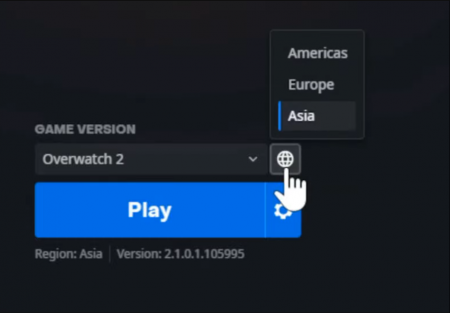Overwatch 2: как изменить регион сервера на ПК
Долгожданный герой-шутер Овервотч 2 наконец-то доступна для всех поклонников FPS (шутеров от первого лица) на ПК и консолях. Но прежде чем приступить к стрельбе, лечению и ударам, игроки испытали печально известная ошибка очереди входа в систему что мешает игрокам играть в игру. Это подвергло их мучительным длинная очередь раз и заставил их задуматься о возможном решении этой проблемы.
К счастью, мы знаем ответ. Исправление состоит в том, чтобы изменить регион вашего сервера в Овервотч 2 . Итак, являетесь ли вы игроком, желающим попробовать другие регионы, или новым игроком, пытающимся найти исправление ошибки очереди входа в систему, важно знать, как изменить регион сервера с помощью ПК Овервотч 2.
Как изменить регион сервера на ПК?
Изменить регион сервера на ПК очень просто.
Прежде чем вы сыграете свой обычный раунд Овервотч, вы входите в Battle.net. В меню Battle.net в левом нижнем углу рядом с меню находится гигантская кнопка PLAY.
В левом верхнем углу кнопки воспроизведения будет значок земного шара . Этот значок позволяет выбирать между 3 региональными серверами. Америка , Европа и Азия . Чтобы выбрать между этими 3 просто нажмите на нужный сервер, а затем, нажав кнопку воспроизведения, вы будете играть на сервере, когда Овервотч 2 появляется на экране.
Лучший сервер для игры сейчас — Азия потому что это позволяет вам избежать ошибки с длинной очередью входа в систему, с которой сейчас сталкиваются западные игроки.
Теперь, когда у нас есть регион сервера, пришло время выбрать свой класс и сыграть в Овервотч 2!